と、UQモバイルのCM的に言ってみましたが、似合わないので辞めておきます。
こんにちは!Photravelです。
普段家で作業しているときは、ThinkPad X200シリーズを使っています。キータッチがいいですからね。外出などで使ているパソコンはこの子

なんです。
すんごーく軽くて小さくてよろしいので、外出時にはよく持って行っています。しかし、画像処理といった重たい処理を行おうとすると、処理時間がかかっているので、悲鳴を上げているような気がします。少し重たい処理を外でしたいなーというときがあるので、そのノートを最近考えています。
ブログやるならMacBookでしょーという突っ込みをいただくような気がしますが、MacBookAirのキータッチがいいので、それを下回るMacBookはどうしたものかと。
またUSBポートと電源ポートが兼用で1つしかないため、せっかく小さな本体なのに付属品が増えて本末転倒のような気がします。ACアダプターを持ち歩いてもSDカードリーダーが内蔵されているので、未だにLet’s Noteから変えられないんですよね。
そこで目星を付けていたのは、パワーモバイルの代名詞でもあるThinkPad。その中で順当な大きさでいけばThinkPad X260とかがいいのですが、唯一の欠点、、、「重い」。フロントの内臓バッテリーと標準のリアバッテリーの重さは約1.43kg。カスタマイズでフロントバッテリーを抜いても約1.3kgですか、そうですか、、、。
でもX1シリーズ高いよね~と思っていましたが、最近になってカスタマイズできるレノボショップを見ていると、40%以上の大幅割引が行われているではありませんか。10万ちょっととは、かなりお手ごろになっています。14インチサイズながら重さも1.2kgを切っていて、x260と比べると200g程度の差。箸よりは重いですが、缶コーヒー1本分ぐらいは軽いということです。
なのでTwitterとか色々なところで、ThinkPad X1 Carbon がほっしーなーっ、と一時期つぶやいていたりしていました。そうしていたらX1 carbonを借りれることができました!ので、2週間ばかり試用していました。
それではレビューをいってみよ~と思います。
Contents
ThinkPad X1 carbon現る
そういうことで、自宅に着弾してしまいましたThinkPad X1 Carbonさん。外の箱は昔と変わらずの段ボールそのままという無滑稽な姿なのです。この中を開けていくと本体と会えるというところですが、そうは問屋は降ろしてはもらえず、これまた箱in箱状態。
 やっとのことで本体のふたを開けることになるのですが、開くと本体を塞いでいた扉が自動で戻るようなギミックが付いています。これが日本の御もてなしと言わんばかりのものが随所に組み込まれています。ここでやっと本体を取り出すことができて、ごたいめーんずとなります、
やっとのことで本体のふたを開けることになるのですが、開くと本体を塞いでいた扉が自動で戻るようなギミックが付いています。これが日本の御もてなしと言わんばかりのものが随所に組み込まれています。ここでやっと本体を取り出すことができて、ごたいめーんずとなります、 長かった。従来のThinkPadの梱包と比べて高級感あって 、妙なところに気合入っています。
長かった。従来のThinkPadの梱包と比べて高級感あって 、妙なところに気合入っています。
ThinkPad X1 carbonの重さは軽々1.18kg程
今までのThinkPadは重いことがデフォルトでしたので、その感覚で本体を持ち上げると、「うぉーーーっ」ていうぐらい軽いです。今使っているLet'Note RZよりも軽く大きいです。現行のCarbonは第4世代目。

初めからいい意味で裏切ってくれます。けれども軽さと犠牲になりやすい剛性ですが、本体を持ってもしなりは全く感じることはなく、ThinkPadが持つ堅牢というのが正にピッタリな言葉な本体です。
上面右下にある「ThinkPad」ロゴの「i」部分にはLEDが内蔵されており、PCが動いているときは赤いランプが点灯しています。業務向けなThinkPadなのに、遊びゴコロが内蔵されています。
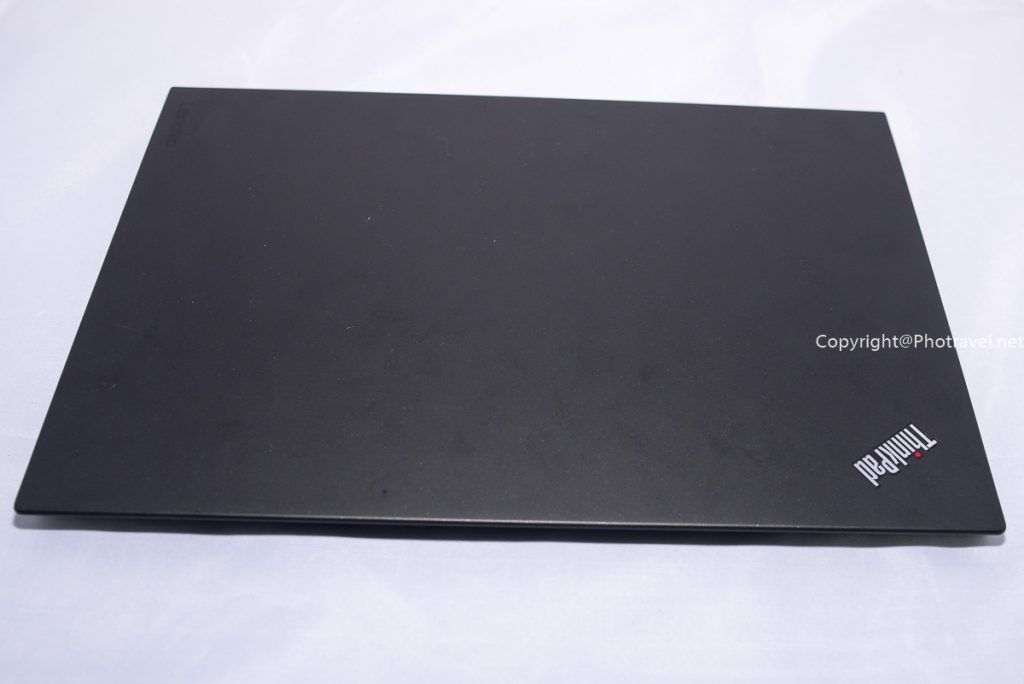
ThinkPad X1 carbonの画面は14インチで見やすい
貸出機はCore7iと最速CPUが載っていて、メモリーは8G。早いバージョンのCPUでした。そしてこのX1 carbonのウリの1つは、極薄モバイルPCなのに、画面が大きくて見やすいことなんですよね。MacBookAirと比べても広々。

 レノボのオンラインショップで買うときは、解像度は2,560×1,440のWQHDか1,920×1,080FHDのどちらかを選択できます。ここはWQHDを選択するのがおすすめで、おススメです。画面の情報量どーんとのって違います。もちろん設定で解像度を低くすることもできます。
レノボのオンラインショップで買うときは、解像度は2,560×1,440のWQHDか1,920×1,080FHDのどちらかを選択できます。ここはWQHDを選択するのがおすすめで、おススメです。画面の情報量どーんとのって違います。もちろん設定で解像度を低くすることもできます。
ThinkPad X1 carbonのキーボードは慣れがいるかな
キーボードは、今や当たり前となってしまった6段キーボード。メインは未だにThinkPadX201とか220を使っているので、ファンクションキーや画面キャプチャーをとるときに戸惑いました。まぁ使っているうちに慣れてきましけど。14インチ画面に合わせたキーピッチなので、広々しています。

旧来使っていた人にとっては、ややクリック感が薄く、やや戸惑いを感じてしまうかもしれません。そのため始めのうちは、なんとなく少しキーボードを叩きすぎるような感じになってました。この辺はもう少し慣れが必要なのかもしれません。
あと、ちょっと見にくいですが、キーボードに照明が内蔵されているので、暗闇ではキーボードが浮かぶように見えます。明るさはファンクションキーとスペースキーで、明るさを二段階に切り替えることができます。
今が買い時!ThinkPad X1 carbon
01/03のCES開幕に合わせて、にて新しいThinkPad X1Carbon新モデル(2017モデル)が発表されました。(Lenovo HPより)

筐体のコンパクト化(縦横幅約1cm減、約60g軽量化)
シルバーカラー追加
第7世代のCoreプロセッサ、Kaby Lake搭載
USB Power Delivery(USB PD)対応
あとはやっと日本モデルにもLTEモジュールが搭載されるとの噂ですが、日本で正式発売が行われるまではわかりません。(日本ページの仕様にはLTEがあることは記載されている)
USB給電が可能になるようで、今までMacBookが独占していたものが、ついにX1Carbonにも乗るのでそそります。またベゼルが少し細くなるようです。
ですがそれ以外は年次改良ですのでぱっと見はそれほどの違いはわからないと思います。USB宮殿や銀色ボディじゃなきゃいやだっ、ということではなければ、激安になった2016年モデルが、かなりお得に狙えてしまいます。

さらにゴージャスにCore7、メモリー16G、SSD512Mでも、20万を軽ーく切っているのでこちらも狙い目です。
パワーを取るかバッテリーの持ちを取るか、これが目下の悩みどころです。。。
⇒レノボショップをみてみる
⇒ThinkPad x1 carbonはこちらから
